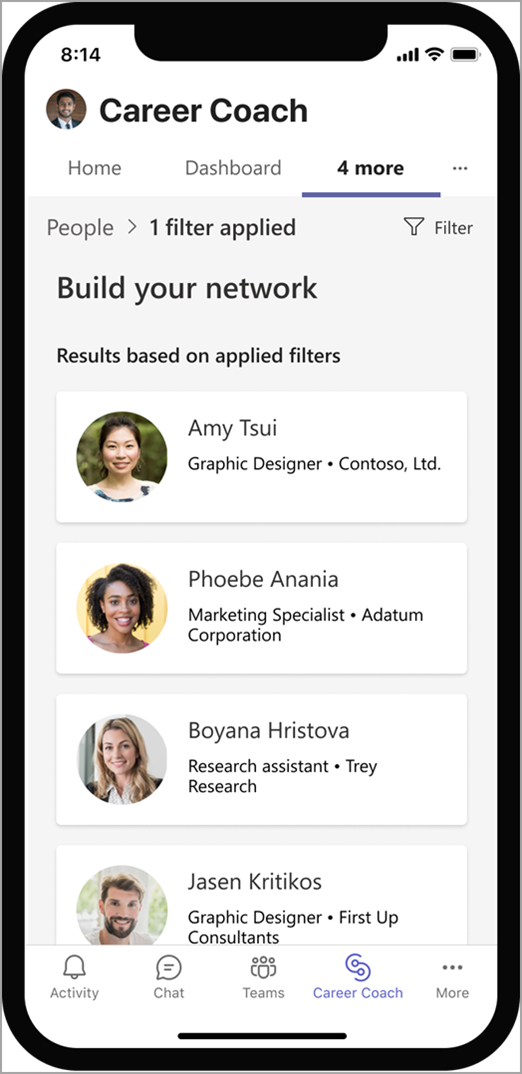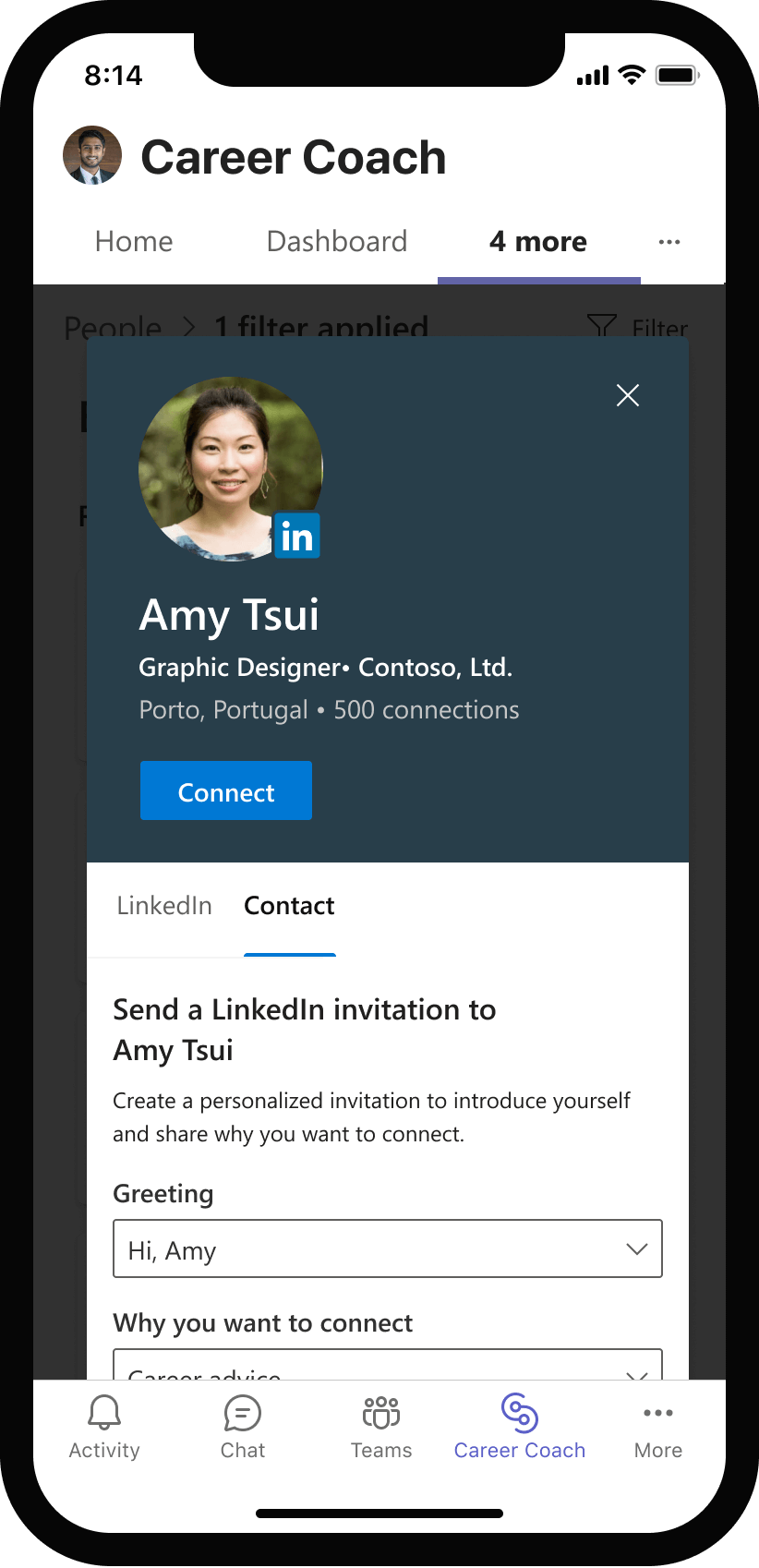Ważne: Od marca 2023 r. klienci nie będą już mogli kupować licencji aplikacji Career Coach, ponieważ są wycofywane. Produkt będzie objęty pomocą techniczną do 30 czerwca 2023 r., po czym klienci nie będą już mieli do niego dostępu. Aby zapisać dane z aplikacji Doradca zawodowy, postępuj zgodnie z instrukcjami na tej stronie. Więcej informacji można znaleźć w często zadawanych pytaniach dotyczących wycofywania aplikacji Doradca zawodowy.
Doradca zawodowy to aplikacja Microsoft Teams dla instytucji edukacyjnych obsługiwana przez serwis LinkedIn, która zapewnia spersonalizowane wskazówki dla studentów szkół wyższych, aby poruszać się po karierze.

Trener kariery — Zapraszamy!
Doradca zawodowy umożliwia odkrywanie ścieżki kariery, rozwijanie rzeczywistych umiejętności i budowanie sieci. Otrzymasz wskazówki spersonalizowane do Twojego wykształcenia, umiejętności i zainteresowań.
Lista kontrolna Wprowadzenie:
-
Komputer, laptop lub urządzenie przenośne
-
Microsoft Teams
Uwaga: Aby uzyskać dostęp do aplikacji Microsoft Teams i Trenera kariery za pośrednictwem konta udostępnionego przez twoją instytucję
Przejdź do aplikacji Doradca zawodowy
Pulpit
-
Otwórz aplikację Teams i znajdź Aplikację Trener kariery na pasku nawigacyjnym.
Uwaga: Jeśli aplikacja nie jest wyświetlana w obszarze nawigacji aplikacji Teams , wybierz pozycję Więcej dodanych aplikacji ••• > wyszukaj Trenera kariery . Kliknij prawym przyciskiem myszy lub naciśnij i przytrzymaj ikonę aplikacji. Wybierz pozycję Przypnij , aby dodać aplikację. Jeśli potrzebujesz pomocy, zapytaj administratora IT lub członka wydziału.
-
Adres e-mail ucznia jest używany do logowania.
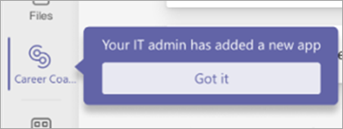
Urządzenie przenośne
-
Otwórz aplikację Teams i znajdź Aplikację Trener kariery na pasku nawigacyjnym.
Uwaga: Jeśli aplikacja nie jest wyświetlana w nawigacji aplikacji Teams, naciśnij pozycję ... Więcej > znaleźć aplikację Doradca zawodowy.
-
Adres e-mail ucznia jest używany do logowania.
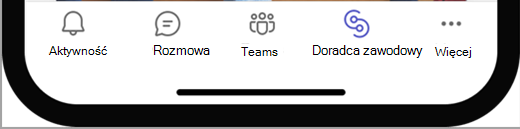
Konfigurowanie profilu
Dodaj informacje o swojej edukacji i przekaż życiorys lub transkrypcję, aby ukończyć swój profil. Po wypełnieniu profilu zaczniesz korzystać z bardziej spersonalizowanego środowiska.
-
Na karcie Narzędzia główne wybierz pozycję Rozpocznij.
-
Odpowiedz na kilka pytań dotyczących siebie.
-
Dodaj życiorys lub nieoficjalną transkrypcję, wybierając pozycję Importuj plik.
Uwaga: Eksplorator umiejętności identyfikuje Twoje umiejętności z życiorysu lub zajęć wykonanych w bieżącej instytucji edukacyjnej. Twoje umiejętności są automatycznie dodawane do Twojego profilu
-
Wybierz pozycję Życiorys lub transkrypcja dla typu dokumentu , a następnie wybierz pozycję Przekaż i kontynuuj.
Porada: Gdy uzyskasz nowe możliwości, przekaż nową wersję dokumentu, aby twój profil był aktualny. Można użyć nieoficjalnej transkrypcji.
Uwaga: Twoje umiejętności są przetwarzane i pojawią się w Twoim profilu po zakończeniu konfigurowania.
-
Naciśnij przycisk OK , aby kontynuować.
-
Jeśli masz jakiekolwiek umiejętności z listy najlepszych umiejętności , które większość firm zgłosiła w serwisie LinkedIn, wybierz swoje umiejętności i wybierz pozycję Dalej.
-
Wybierz umiejętności, które Cię interesują , z raportu o najlepszych umiejętnościach.
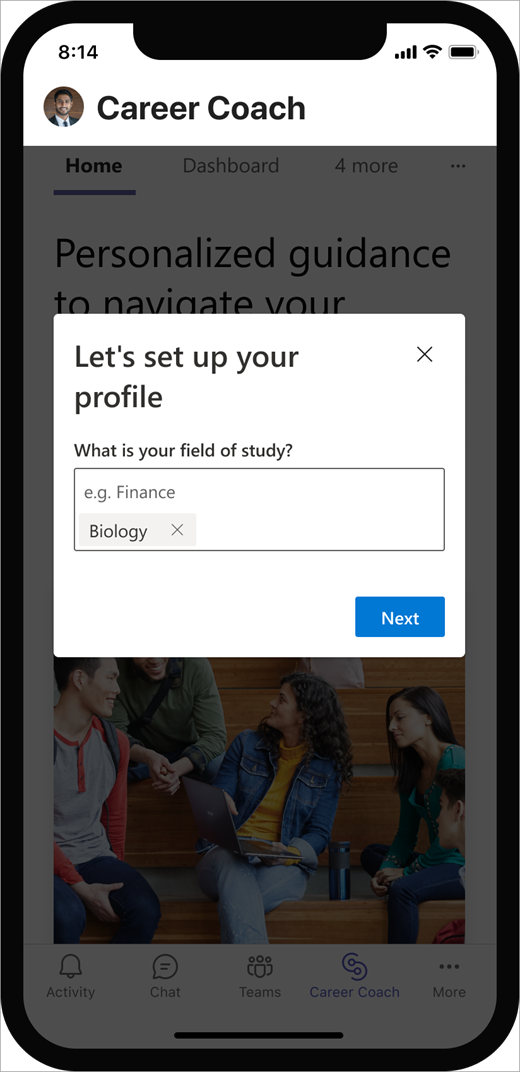
Przejdź do swojego profilu
-
Wybierz kartę Jeszcze 4 , a następnie naciśnij pozycję Profil
-
W swoim profilu przejrzyj swoje umiejętności w obszarze Moje umiejętności.
-
Wybierz umiejętność, aby zdecydować, czy chcesz ją zachować, nauczyć się jej, czy ją usunąć.
Uwaga: Sprawdzanie wskazuje, że masz umiejętności, a zakładka wskazuje, że jesteś zainteresowany nauką tej umiejętności.
Łączenie konta LinkedIn
-
Przejdź na dół strony Profil i wybierz pozycję Połącz moje konto LinkedIn. .
-
Wybierz pozycję Kontynuuj w serwisie LinkedIn. .
-
Wprowadź nazwę użytkownika i hasło serwisu LinkedIn.
-
Wybierz pozycję Zaakceptuj , aby połączyć konta LinkedIn i Microsoft.
Porada: Jeśli nie masz konta w serwisie LinkedIn, wybierz pozycję Pulpit nawigacyjny > Cele > Zbuduj moją obecność w serwisie LinkedIn i wybierz działania, aby udostępnić swoją historię i nie tylko w serwisie LinkedIn.
Uwaga: Po połączeniu profilu serwisu LinkedIn z Trenerem kariery odśwież stronę, aby zobaczyć odzwierciedlone aktualizacje.
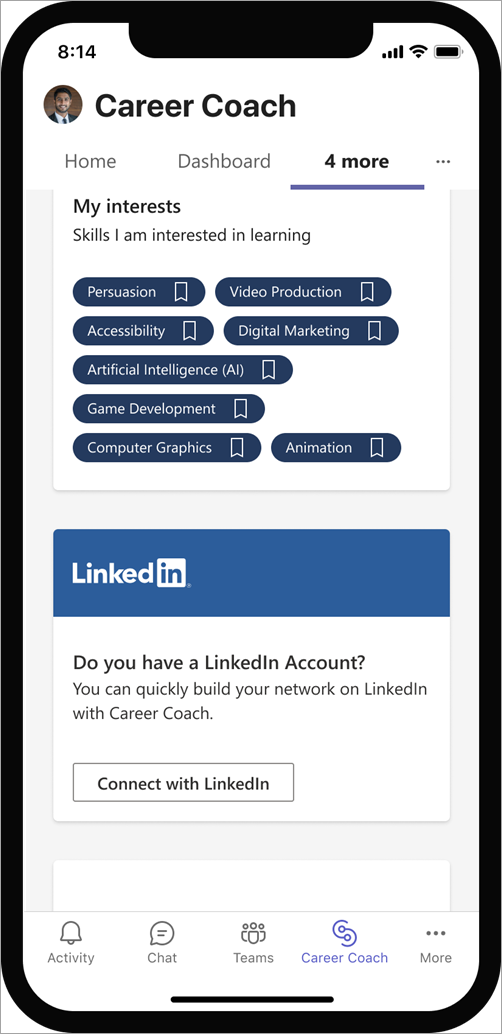
Dowiedz się, jak używać Trenera kariery
Określanie celów i śledzenie postępów
Pulpit nawigacyjny ma cele i działania związane z karierą, aby osiągnąć te cele. Aplikacja śledzi Twoje postępy, dzięki czemu zawsze wiesz, jak to robisz.
Aby rozpocząć wybieranie celów i działań:
-
Wybierz pozycję Pulpit nawigacyjny.
-
W obszarze Moje cele wybierz cel z menu rozwijanego.
-
Wybierz dowolną aktywność w obszarze Otwarte działania . Po zakończeniu zaznacz pole wyboru, aby dodać znacznik wyboru. Ukończone działania zostaną przeniesione do obszaru Wykonane i zamknięte działania. . Przewiń z powrotem do góry, a następnie wybierz inną aktywność lub cel, nad którą chcesz pracować.
Porada: Aby dowiedzieć się więcej o działaniu, wybierz ikonę informacji po prawej stronie. Aby usunąć działanie, wybierz znak X.
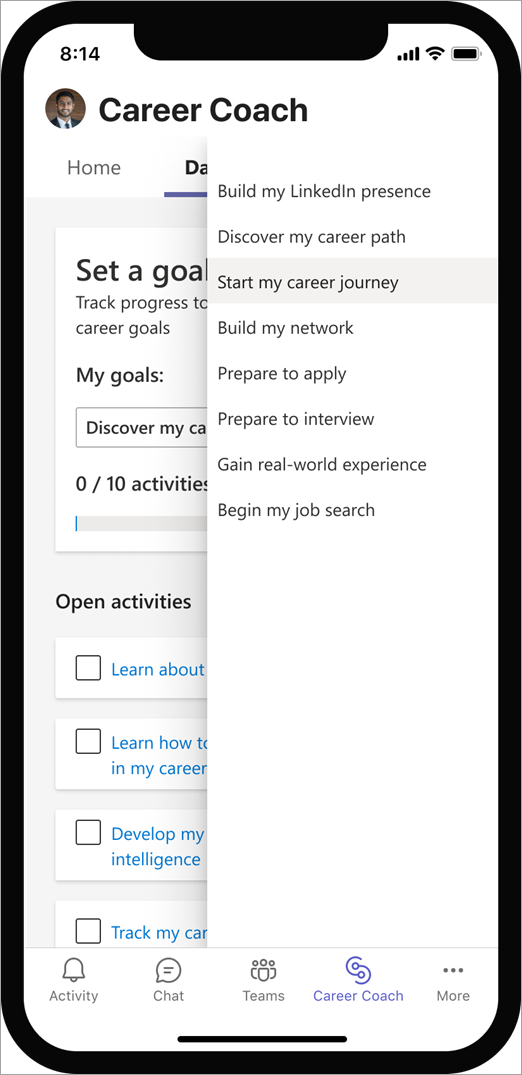
Odkrywanie swojej ścieżki kariery
Poznaj opcje kariery, które pasują do Twoich umiejętności, zainteresowań i tego, co Cię pasjonuje.
-
Wybierz kartę Jeszcze 4 , a następnie naciśnij pozycję Kariery.
Uwaga: Wymienione kariery są oparte na informacjach odzwierciedlonych w serwisie LinkedIn od absolwentów szkół.
-
W prawym górnym rogu wybierz ikonę Filtry . Wybierz filtry do wyszukiwania według branży, firmy, lokalizacji i innych. Naciśnij pozycję Zastosuj.
-
Zapisz kariery z wyszukiwania, wybierając ikonę + . Kariera i lista najważniejszych umiejętności zostaną dodane do Twojego profilu.
-
Wyświetl więcej informacji, wybierając interesującą Cię karierę.
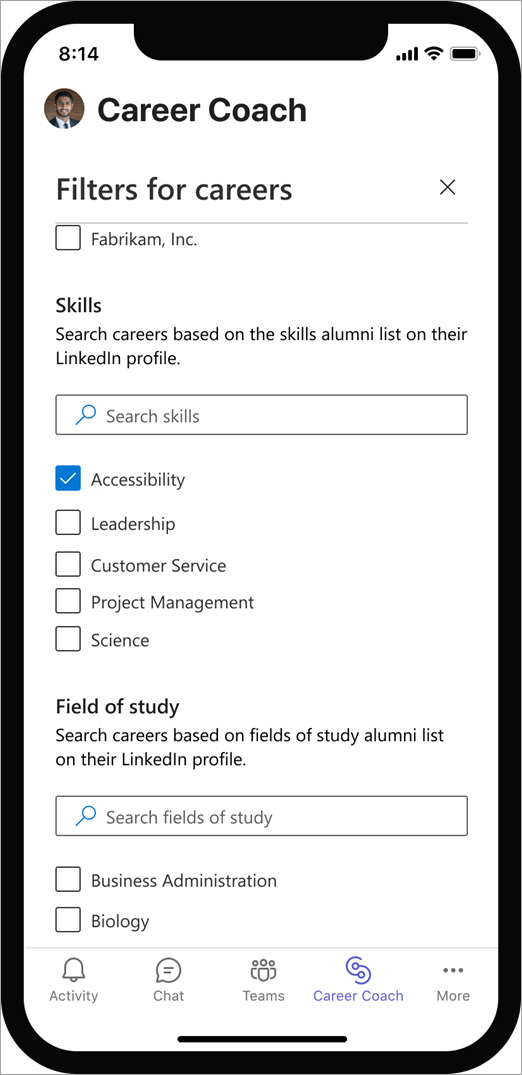
Rozwijanie umiejętności w świecie rzeczywistym
Znajdź możliwości nauki w swojej instytucji edukacyjnej, Linkedln Learning i firmie Microsoft.
-
Wybierz kartę 4 więcej , a następnie naciśnij pozycję Dowiedz się.
Uwaga: Zalecane kursy są oparte na Twoich zapisanych zainteresowaniach dotyczących kariery i umiejętności.
-
W prawym górnym rogu wybierz ikonę Filtry i wybierz pozycję Filtry.
-
Naciśnij pasek wyszukiwania i wprowadź umiejętności, które chcesz się nauczyć.
-
Wybierz kurs, który chcesz wziąć udział, i rozpocznij naukę.
Uwaga: Po wybraniu kursu zostanie otwarta nowa karta.
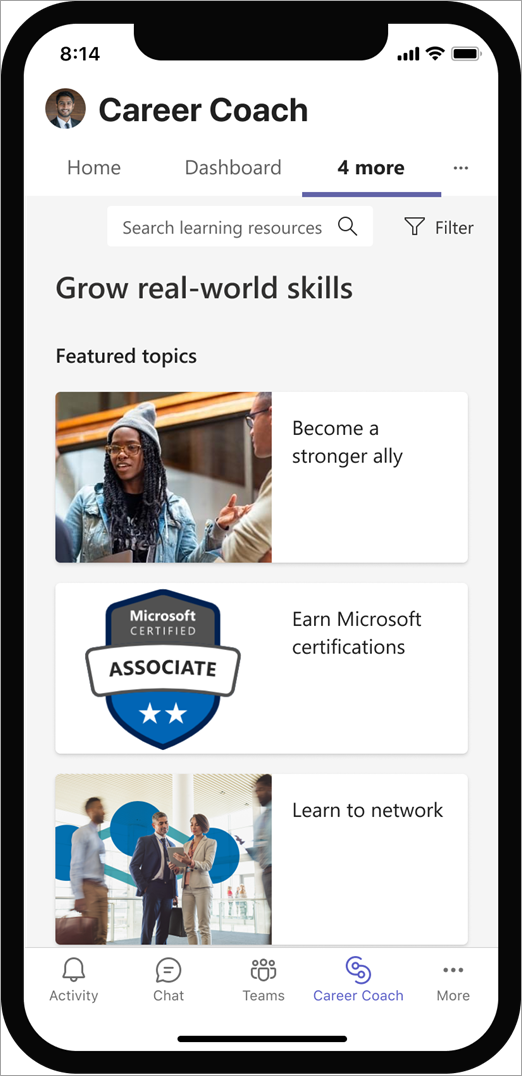
Budowanie swojej sieci kontaktów
Zainspiruj się podróżami zawodowymi i doświadczeniami absolwentów, rówieśników, wykładowców i pracowników. Następnie zacznij nawiązywać połączenia.
-
Wybierz pozycję Osoby.
Uwaga: Lista osób jest oparta na absolwentach szkół, którzy obecnie pracują w serwisie LinkedIn.
-
Znajdź osoby, które mają wspólną dziedzinę nauki, umiejętności i nie tylko.
-
W prawym górnym rogu wybierz ikonę Filtry . Wyszukiwanie osób według branży, firmy, lokalizacji i innych informacji. Wybierz pozycję Zastosuj.
-
Wybierz osobę, aby wyświetlić jej podgląd profilu.
Uwaga: Podgląd profilu danej osoby w Ramach Trenera kariery jest zawsze prywatny i nie otrzyma powiadomienia z serwisu LinkedIn.
-
Wyświetl umiejętności, zdecyduj, czy masz umiejętności, czy chcesz się ich nauczyć. Umiejętności zostaną zapisane w Twoim profilu.
-
Gdy wszystko będzie gotowe do nawiązania kontaktu z inną osobą, wybierz pozycję Połącz, aby wysłać jej zaproszenie do serwisu LinkedIn.
Uwaga: Podgląd profilu danej osoby w Ramach Trenera kariery jest zawsze prywatny i nie otrzyma powiadomienia z serwisu LinkedIn.
Nawiązywanie połączenia przy użyciu notatki osobistej
-
Wybierz pozycję Połącz , aby wysłać spersonalizowaną wiadomość i połączyć się z inną osobą.
-
Wybierz pozycję Dodaj notatkę.
-
Wybierz pozycję Powitanie i Dlaczego chcesz nawiązać połączenie.
Uwaga: Możesz wyświetlić wiadomość na podstawie dokonanych wyborów po prawej stronie.
-
Gdy wszystko będzie gotowe do wysłania notatki osobistej, wybierz pozycję Wyślij zaproszenie z serwisu LinkedIn w lewym dolnym rogu.
Uwaga: Stan w profilu tej osoby zmieni się z Połącz na Oczekujące do momentu zaakceptowania zaproszenia.